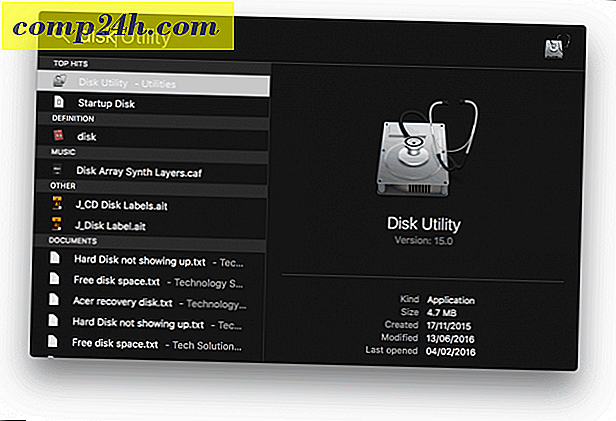Hoe Thunderbird Add-on Compatibility Checking uit te schakelen
Hoewel het gebruikers mogelijk beschermt tegen fatale fouten als gevolg van incompatibele plug-ins, kan de compatibiliteitscontrolefunctie van Thunderbird ook een enorme ergernis zijn. Met name als u het bètakanaal van Thunderbird gebruikt, zullen bijna alle add-ons dit probleem veroorzaken en niet worden toegestaan om te installeren.
Soms kun je de plug-in handmatig forceren met de knop "Anyway installeren", maar in mijn ervaring werkt die knop zelden. De ultieme manier om dit probleem te omzeilen, is om de compatibiliteitscontrole volledig uit te schakelen. Ziehier hoe u dit moet doen.
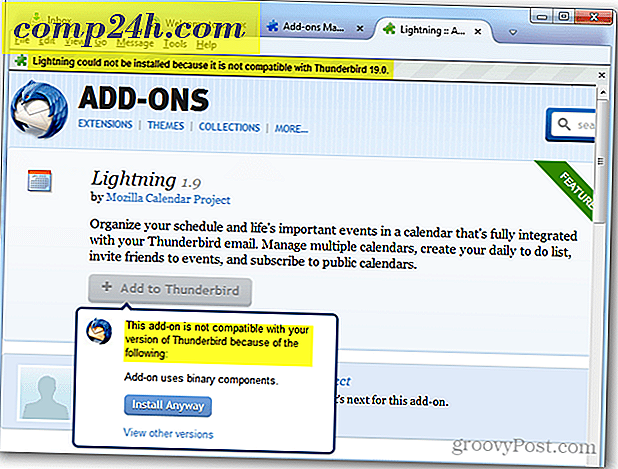
Eerst moet u het exacte versienummer van Thunderbird weten dat u hebt geïnstalleerd. Dit kan worden gevonden door het menu Help> Over Thunderbird te openen . Onder de vetgedrukte Thunderbird-titel staat het versienummer, op het moment van schrijven was het bètakanaal momenteel in versie 19.0. De volledige "19.0" moet worden opgenomen, niet slechts 19.

Open vervolgens het menu Tools en klik op Opties ...

Klik op het tabblad Geavanceerd> Algemeen van de knop "Configuratie-editor ...".

Een about: configuratievenster wordt geopend met een garantie-waarschuwing. De hele garantie is gewoon voor de lol ( er is niet echt een garantie ), dus klik op de knop "Ik zal voorzichtig zijn, ik beloof het!" Om verder te gaan.

De voorkeur die je nodig hebt bestaat nog niet, dus je moet deze maken. Klik met de rechtermuisknop in een leeg gebied of in het vak Voorkeursnaam en selecteer vervolgens Nieuw> Boolean.

In lege boolean-waardevak Typ de volgende code in, waarbij de exacte versie wordt vervangen door #. Als de versie een ".0" of ".1" erna bevat, moet u deze toevoegen.
- extensions.checkCompatibility. #. #
Ik voer bijvoorbeeld de bètakanaalversie 19.0 uit, dus ik heb het gedaan:
- extensions.checkCompatibility.19.0

Klik vervolgens met de rechtermuisknop op de nieuw gemaakte voorkeur en selecteer Wisselen zodat de waarde op onwaar is ingesteld. Gedaan!

Nu kunt u elke gewenste add-on installeren ongeacht de incompatibiliteit van de versie. Dit betekent niet dat alle plug-ins werken met uw huidige versie, maar de meeste zullen dat wel doen.